「Amazonでの物販、始めてみたいけど勝手がわからない……」
そんな思いを抱いている方はきっと多いことでしょう。実際始めるとなると、出品者専用のアカウントを作成しなければなりませんし、月々の手数料を払う必要もありますから、結構敷居が高いですよね。
今回の記事では、Amazonで効率的に稼ぐための必須知識であるASINコードの話をとっかかりに、初心者でもスムーズに一歩目を踏み出せる取り組み方をご紹介していきます。お金をかけずにざっくりノウハウを知りたい人、或いは今現在Amazon物販で苦労している人におすすめです。
ASINコードの基礎知識と検索面でのメリット

Amazonの検索窓に商品名を打ち込んだら、類似の商品がたくさん出てきて、どれがお目当てのものかよくわからない、という経験は皆さんにもありますよね。
個人レベルのショッピングであれば類似商品をあれこれ比較して楽しむのも良いのですが、商品のリサーチとして検索するのであれば、これでは煩雑です。その際に活用できるのが、Amazon独自の商品コードであるASINコードです。
基本的に、Amazonでは1ページにひとつの商品が掲載されますが、その中に色・サイズ・数量が違うものが併記されていることがあります。しかしASINコードは、数の違いや特典の有無など、同一ページに掲載されているものでも別の商品として登録されています。
そのため、ASINコードを使って検索すれば、商品画像だけでは判別しづらい型番違いの商品などを明確に区別でき、Amazonで正確なリサーチがしやすくなるというメリットがあります。
そもそもASINコードとはなに?
ASINとは「Amazon Standard Identification Number」の略称で、Amazonが独自に商品識別用に利用する、大文字のBではじまる10桁のコードのことを指します。主に書籍以外の商品で使われています。一方、書籍関連商品だけはISBN(International Standard Book Number)で管理されています。こちらは国際的な共通規格です。
AmazonではJANコードやUPCコード、EPAコードなどの、一般的な商品コードでも商品を識別しています。しかしこちらは出品者自身が入力する必要があるため、入力ミスや未記入がよく起こります。
対してASINコードは自動的に設定されるということもあって、Amazonはこちらを軸にしてページ管理をしています。そのため汎用コードの入力ミスなどがあると、重複した商品の登録が消去されてしまう場合もあるので注意が必要です。
ASINコード検索の特徴と便利な活用法
ASINコードの最大のメリットは、重複がない点にあります。国の違いに関係なく、商品が同じであれば同一のASINで登録されるので、海外のAmazon(アメリカのAmazon.comなど)でもASIN検索であれば、すんなり同じ商品を見つけることができます。
価格差のある海外から商品を仕入れて転売するのはスタンダードな物販の手法ですが、商品を仕入れるにあたって商品名で検索するのは言語の壁もあって簡単ではありません。この際にASINを利用すれば、在庫の有無まで含めてスムーズに、かつ時間をかけずに検索することができます。
あるいは誰かから口コミで良い商品の評判を耳にしたときに、商品名では類似製品があると誤解が発生するかもしれません。そんな時は相手に、該当する商品のASINナンバーを調べてもらって、それを検索にかければ間違いがありません。
検索の方法としては、ASINコードをそのまま検索窓に放り込むだけでよいのですが、Amazonの検索窓からだと、ズバリその商品だけが出てこない場合もあって、多少もどかしく感じます。むしろ普通にgoogle検索した方が、的確に調べたい商品のページに移動できます。どちらにせよ通常の検索よりは精度が高く、時間をかけずに調査することが可能です。
ASINコードの記載箇所と生成までの流れ

ではそのASINコードはどこで見つけられるでしょうか?
ここからは、2つのやり方を紹介します。
その上で、参考までにASINコードが新たに生成される流れも見ておきましょう。
商品情報欄・ページURL欄から確認する
Amazonの商品ページを下へスクロールすると、「商品の情報」という欄があります。
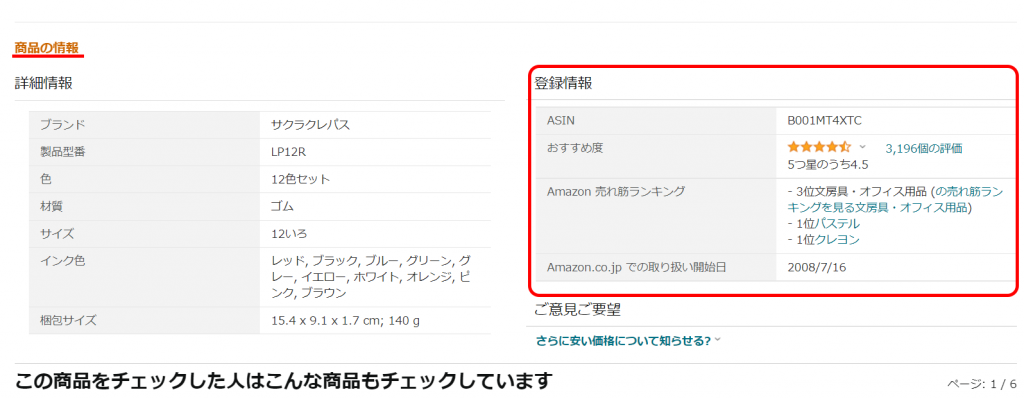
上記画像では右側の「登録情報」の箇所に「ASIN」という項目があります。この位置関係や順序はページによって多少差異がありますが、必ず記載されていることは間違いありません。「ASIN」項目の右側にある、Bからはじまる10桁のコードが、その商品独自のASINコードです。
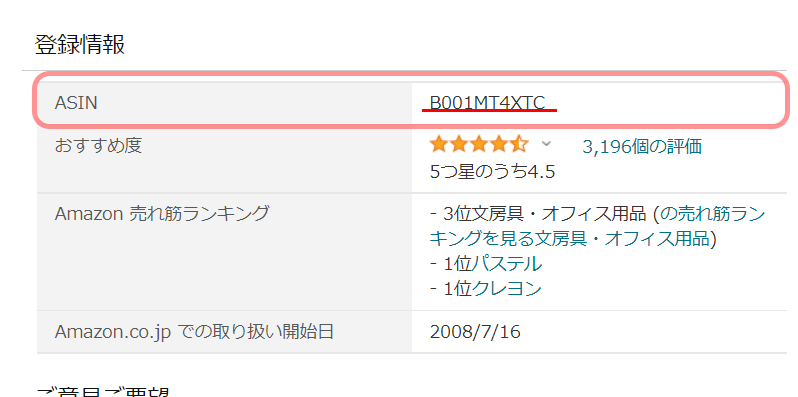
商品詳細ページ以外では、画面上部のURL欄にもASINは組み込まれています(下記の画像中の“dp/” 以下に記載されている10桁の番号がそうです)。

ただしこちらは長い商品説明情報の後ろに記載される場合が多いので、スムーズに見つけるのに若干手間がかかります。
Amazonで未販売の商品を登録する際に、新しいASINが作られる
新たにAmazonのマーケットプレイスで出品するときは、まず商品の登録が必要になります。その際に出品する商品が既に登録されていて、ASINコードも生成されているなら、既存の出品商品と照合する形になります。
一方過去にAmazonで取り扱われたことのない商が販売されるときは、新たな商品ページと一緒にASINコードも生成されます。詳しくはこちらのページをご覧ください。
AmazonのAsinは生成できる商品数が違う!検索に使えない場合も
AmazonのAsinコードは検索にも便利ですが、生成できる数に制限があるので注意も必要です。カギを握るのは販売実績。安定的にたくさん販売をしている・顧客満足度が高い・トラブルを起こさないといった様々な要点をクリアして販売実績を積み上げておかないと、生成できる商品数は少なくなってしまいます。
販売を始めたばかりで実績がない状態の場合でもまったく生成できないというわけではありません。しかし、1週間に増やせる商品数はかなり少なくなってしまうでしょう。
Asinを生成した商品を増やしたい時は、まずは収益を見込める商品で生成して販売実績を増やすところから始めるのがおすすめです。1週間の出品制限数は定期的に変わるので、こまめなチェックも忘れずに行いましょう。
ASINが検索できない理由4選

ここまでで、Amazonで取り扱うすべての商品に、個別にASINコードが振り分けられることを学んできました。
しかし場合によっては、ASINコードでの検索が不可能なケースがあります。ここではその理由を4つ見ていきましょう。この項目は主に現段階で出品をしている人向けですが、これからAmazonでの物販事業を始めてみたいと思っている人も、覚えておいて損はない知識です。
Amazonで販売していない親ASINを検索している
Amazonの商品ページでは、バリエーション選択を有効に機能させるために、ASINに親子関係を結ぶ形を採用しています。この場合親になっているASINの商品は販売対象ではないので、検索しても発見することは出来ません。このあたりも詳しくはリンク先をご参照ください。
ただ、普通に商品ページからASINを収集する際は、親ASINを取得するケースは考慮しなくてもいいでしょう。
ブラウズノードの設定がされていない、もしくは正しくない
AmazonでASINの検索を有効にするためには、ASINをブラウズノードに組み込まなくてはなりません。ブラウズノードとは商店の陳列棚に相当します。このブラウズノートが正しい箇所に置かれていないと検索で発見できなくなります。商品分類ツール、もしくはブラウズツリーガイドを用いて、正しいカテゴリーを特定して組み込みましょう。
例えば、下の画像をご覧ください。ここでは「泡入浴剤」のブラウズノードに組み込まれていますね。

ASINのブラウズは階層をさかのぼって組み込む必要があります。この場合ASINはAmazonの泡入浴剤、入浴剤・バスケア、バス用品、およびビューティーのカテゴリーに表示されます。
時折すべてのカテゴリーで検索すると見つかるのに、適切なはずのカテゴリー内で検索すると見つからないASINコードがあります。これはASINのブラウズノード設定が正しくなく、自動的にその他のカテゴリーに分類されているからです。購買者に辿り着いてもらうためにも、自己の在庫管理のためにも、しっかりと間違いなく入力しておかないといけません。
出品情報が入力されていない
さらにAmazonで出品情報も正しく入力されていることが必須です。出品情報が期限切れになるとASINでの検索が不可能になるため、決して蔑ろにしてはいけません。価格・数量・公開日などのデータをしっかりと提供してください。こちらは「出品情報を商品登録」の項目からひとつずつ打ち込むか、あるいは在庫テンプレート機能を利用して一括で追加することも可能です。
発売日が未来に設定されている
まだ購入できない、発売日が未来に設定された商品はASIN検索ができません。仮に検索をしたいのであれば、発売日を過去の日付に設定する必要があります。
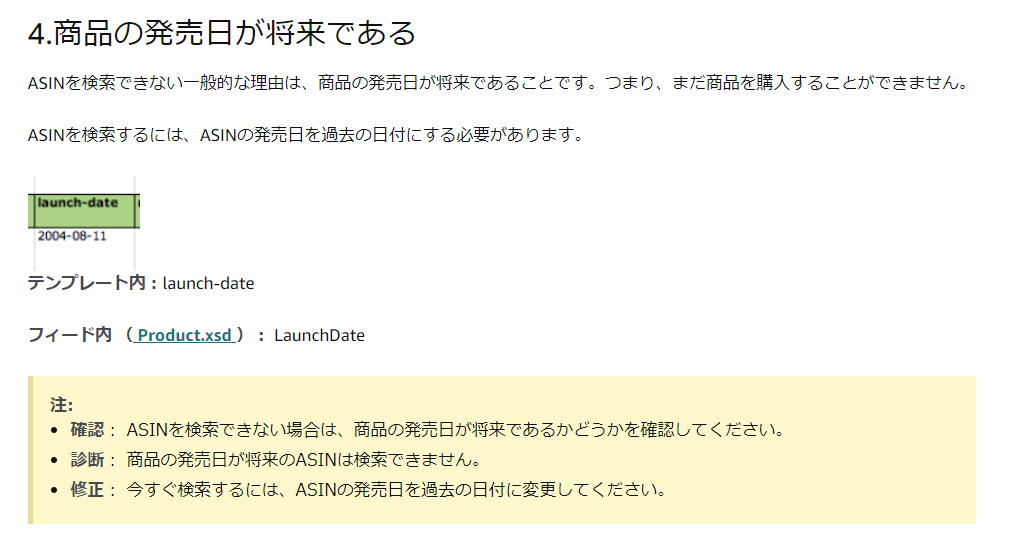
あえて活用する機会は少ないかもしれませんが、知識として覚えておくと、検索に引っかからなかった時に理由を推測しやすくなるでしょう。どうあれASIN検索の利便性を向上させるには、シンプルに購買者にとって正しく有益な情報・カテゴライズが出来ているかが重要で、それが達成されていれば問題はありません。
ASINの自動抽出でリサーチ楽々!Chrome拡張機能・asineeの使い方

ここまででASINコードが、Amazonの商品管理において非常に重要で、かつその機能を理解すれば便利に利用できることを見てきました。
続いてこの項では、物販初心者でも簡単にASINコードを収集できる便利なツールをご紹介します。
asineeは、簡単な作業のみで選択したページ内の商品のASINコードをコピーできるという優れものです。無料で利用できますので、この記事を読んだ後に興味が湧いた方は、ぜひその機能を実際に試してみてください。
参考:asinee(無料)
シンプルかつスピーディーな使用感!
使い方は本当にシンプルで、Chromeの拡張機能に組み込んだら、アイコンをクリックするだけです。それだけで表示中のページ内全ての商品のASINを取得して、クリップボードにコピーしてくれます。
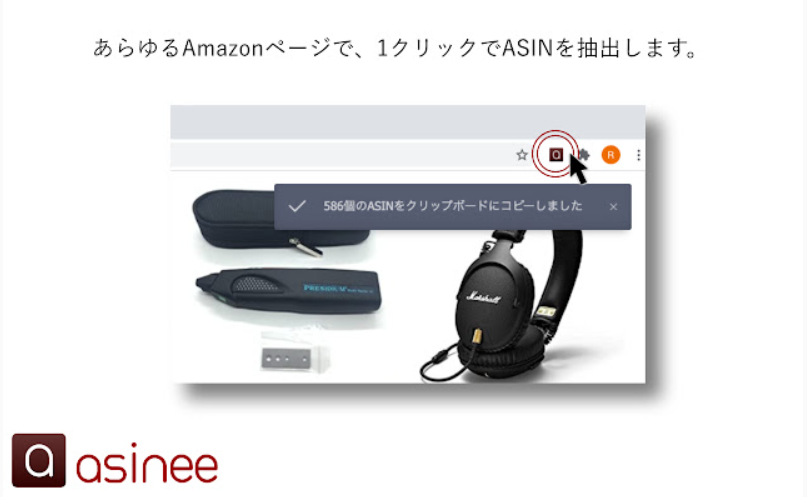
検索などでページが分割されていても、上限200ページまでは全て取得できます。500アイテムほどの検索でも所要時間はおよそ2~3分と、非常にスピーディーです。
ほぼ全てのページから簡単にASIN取得ができる!
Amazonで表示されるほぼ全てのページでASIN取得が実行可能です。商品ページではバリエーションや関連商品も取れるので、非常に手間暇が軽減されます。
ストアページから取る場合
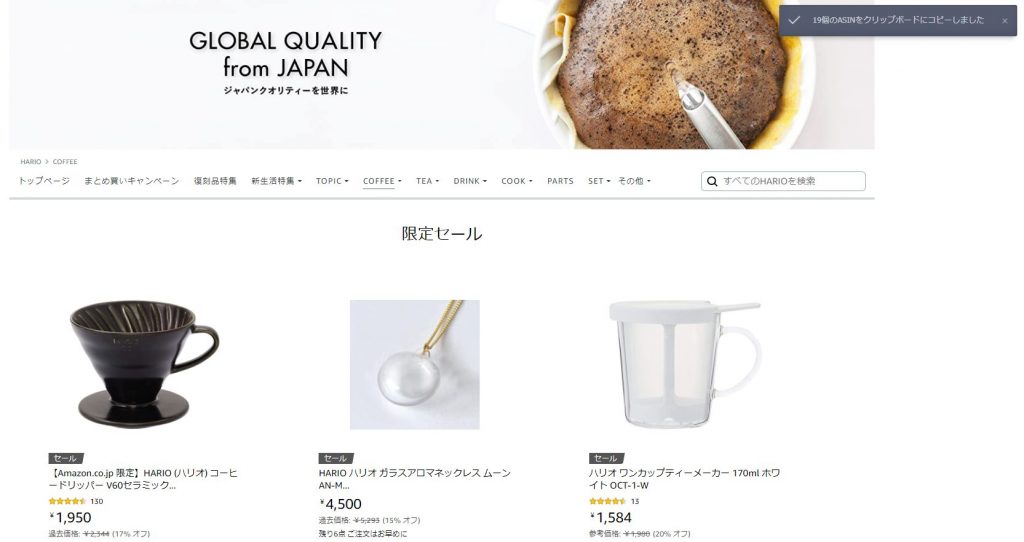
検索結果から取る場合
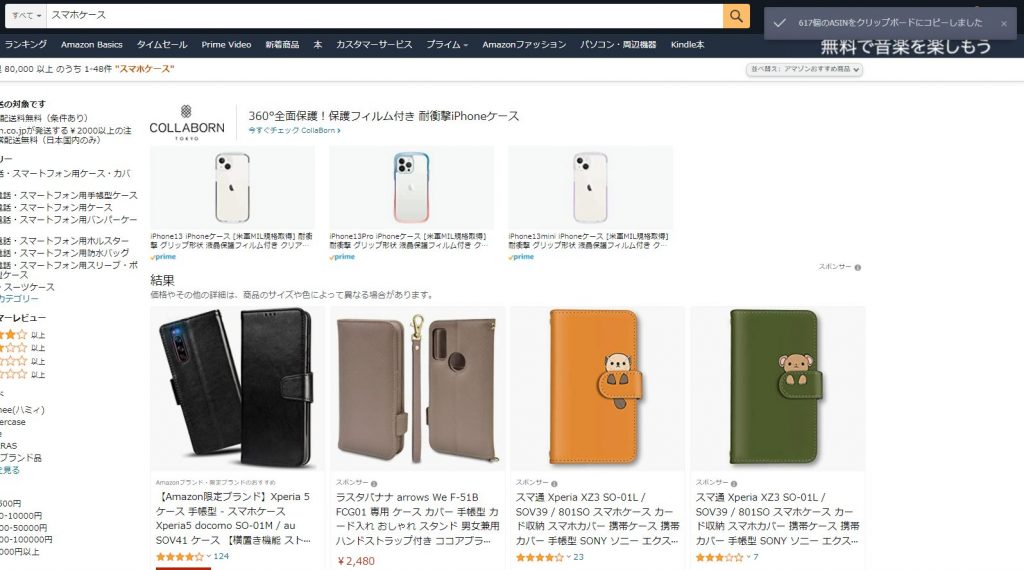
カテゴリトップページから取る場合
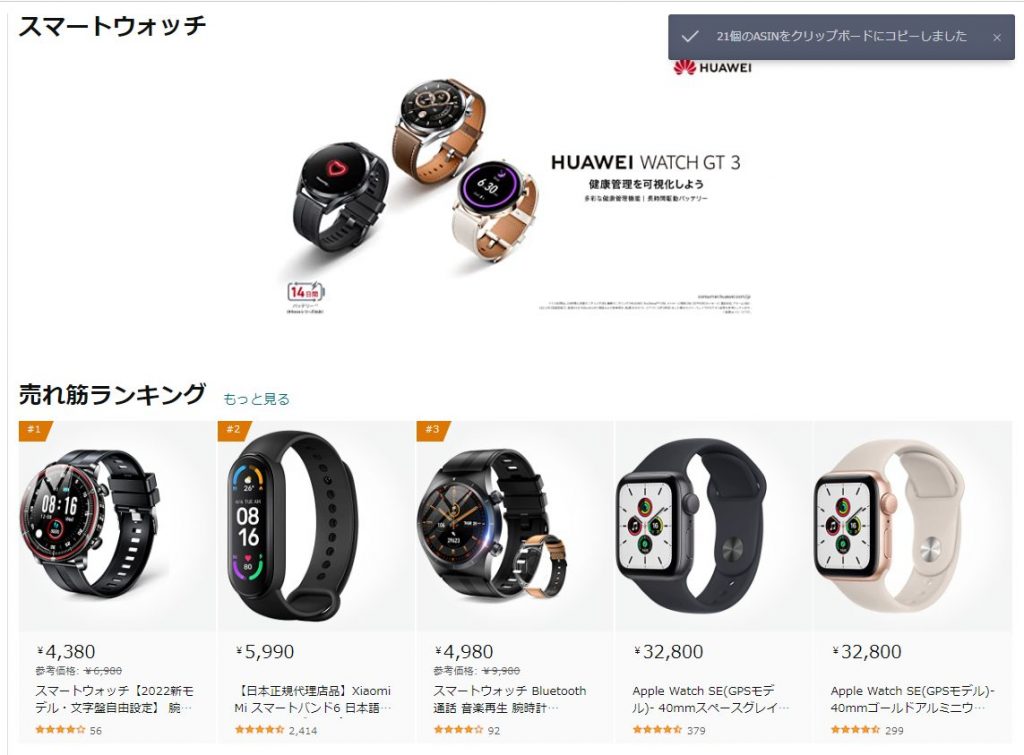
ランキングページから取る場合
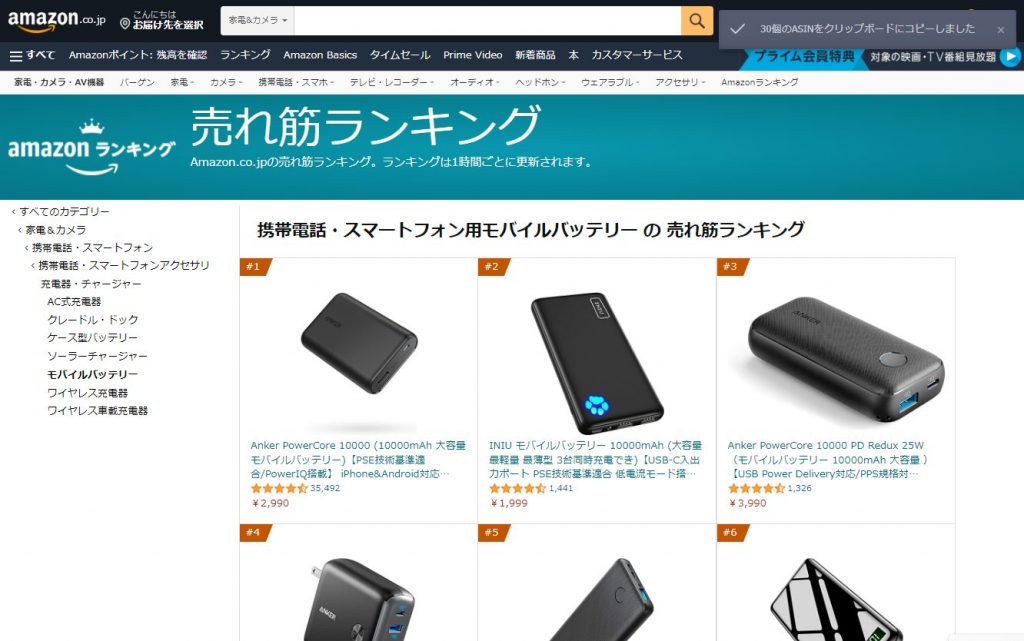
商品ページの場合はASINをコピーしてから右クリックし、メニューからバリエーションや関連商品を拾っていく形になります。セラーIDも出品一覧から取得可能で、活用の幅が非常に広いツールです。
具体的な操作と注意事項
ASINが取れるページであれば、下記の画像のように拡張機能アイコンの色が変化します。
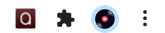
こちらをクリックするだけで後は待つだけです。抽出したASINは1項目ごとに改行された状態でクリップボードにコピーされるので、整理整頓も楽です。
もしも検索結果が膨大なら、途中で「中止」ボタンを押すことで、その時点までに取得したASINをコピーしてくれます。例えばAmazonのランキングから、売れ行き上位のアイテムだけ拾ってくるのも楽々というわけです。
さらに拡張アイコンを右クリックして、オプション機能から取得完了時の通知を受け取ることも可能です。処理完了まで時間がかかりそうな量でも、気兼ねなく別作業を進めていくことが出来ます。

ただしAmazonの商品ページに仕様変更があった場合は、正常に動作しないこともあるので注意してください。
keepaと併用すれば、脱・Amazon物販初心者
asineeを活用すれば、誰でも簡単に人気商品のASINを収集できるのですが、これはいわば料理における素材です。しかもその素材は旬の長さがまちまちで、このデータだけでは物販戦略を効率的に進めていくのは難しいでしょう。
そこでもうひとつ、Chormeの拡張機能であるkeepaも活用してみましょう。これはAmazonマーケットにおける商品の価格推移や売り上げランキングなどを調べることができるツールです。ちなみにWeb版もありますが、Chromeの拡張機能を利用すると商品ページ内に直接グラフが表示されるので、特に初心者の方にはこちらのほうがわかりやすく便利です。
無料版と有料版があり、無料版だと基本的に価格の推移しか見ることが出来ません。当然本格的に物販にチャレンジするのであれば有料版で得られるデータが必要になりますが、戦略の方向性だけならば無料版でも充分つかめます。
例えばasineeで取得したASINを使って人気上位商品を表示すれば、同ページで価格推移のグラフを見ることができます。その時点でのランキングから、ロングセラーなのか短期的に人気が爆発しているにすぎないのか、価格推移から今後も需要の伸びしろがあるのか、といった感じで検証することができるでしょう。
「いきなり実践するのはちょっと…」という場合は、これらの機能を駆使し、いくつかのアイテムに目星をつけて売れ行きの動向や価格の変遷を見守ってみるのも堅実なやり方ですね。
参考:keepa(無料)
Amazon物販はAsinを活用すればピンポイント検索もラクラク
Amazonで販売を行う際、大量出品をしていると「あの商品どこいったっけ…」「探すのが大変」となることがしばしば。そんな時こそ、Asinを上手く活用していきましょう。
前述したように、商品の詳細ページのランキング部分に掲載されている「ASINコード」、もしくは商品のURL内にある10桁の英数字をコピーし、検索枠にペーストするだけでOK。何らかの修正や在庫の確認、内容の変更などを行いたい時はAsinを使ってみましょう。
バリエーション作成ツールから、在庫切れASINを見つけよう

最後にセラーセントラルのバリエーション作成ツールを使い、在庫切れで販売が途切れているASINを見つける戦略をご紹介します。
Amazonの商品ページは、バリエーションが存在しても品切れになると、購入者が見ることができるページからその項目が消える仕様になっています。ただこの場合、一度商品登録はされていることから、既にASINは登録されています。それを再利用して稼ぐという考え方が上記戦略です。
ASINを一から新規登録するにはかなり手間がかかりますので、既存の出品商品に相乗りして販売する方が遥かに楽です。しかしその場合は当然競合相手がいますので、シェアの食い合いになってしまい、期待通りの売り上げを達成することが難しくなります。そこで競合のいない休眠ASINの存在が役に立つわけです。
具体的に見ていきましょう。下記の画像の商品には、同一商品のサイズ違い・スタイル違い・色が併記され、バリエーションが組まれています。
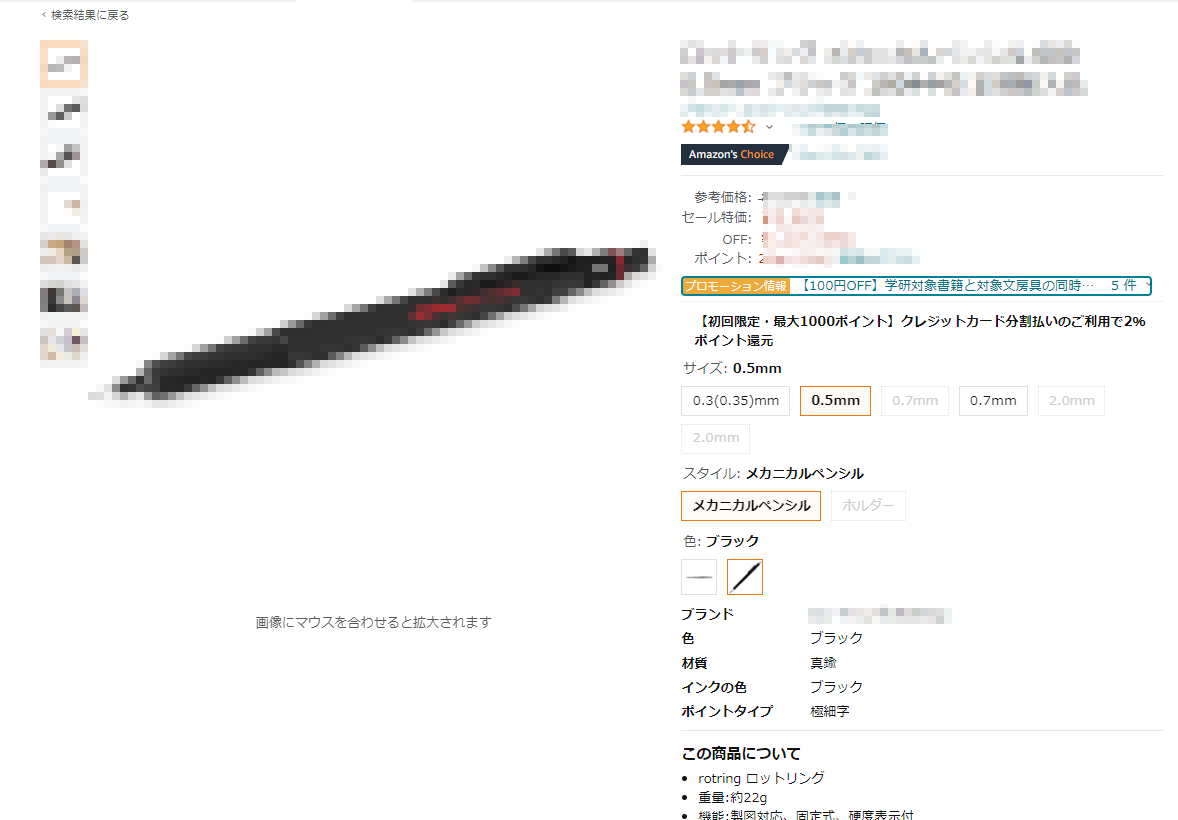
バリエーション作成ツールの使い方
上の商品カタログからASINを取得し、バリエーション作成ツールを利用して調べてみましょう。するとこの商品の親ASINに紐づけされている、すべての子ASINの一覧を見ることができます。
・バリエーション作成ツールの操作手順
セラーセントラルで【カタログ】⇒【商品登録】と操作します。
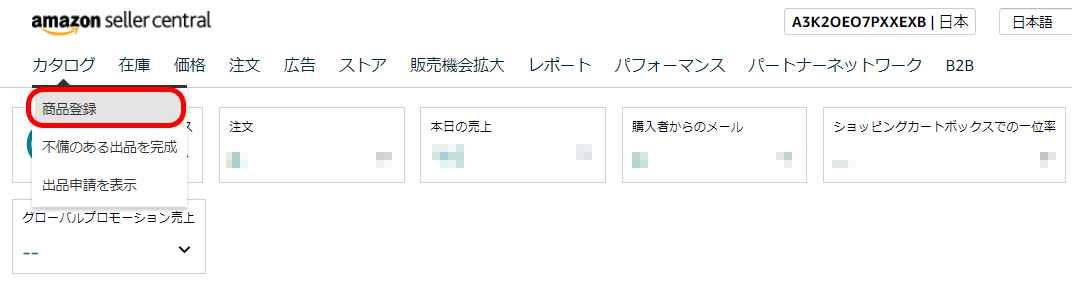
カタログ検索ページ右下の【バリエーション作成ツールを使用してバリエーションの作成する】をクリックします。
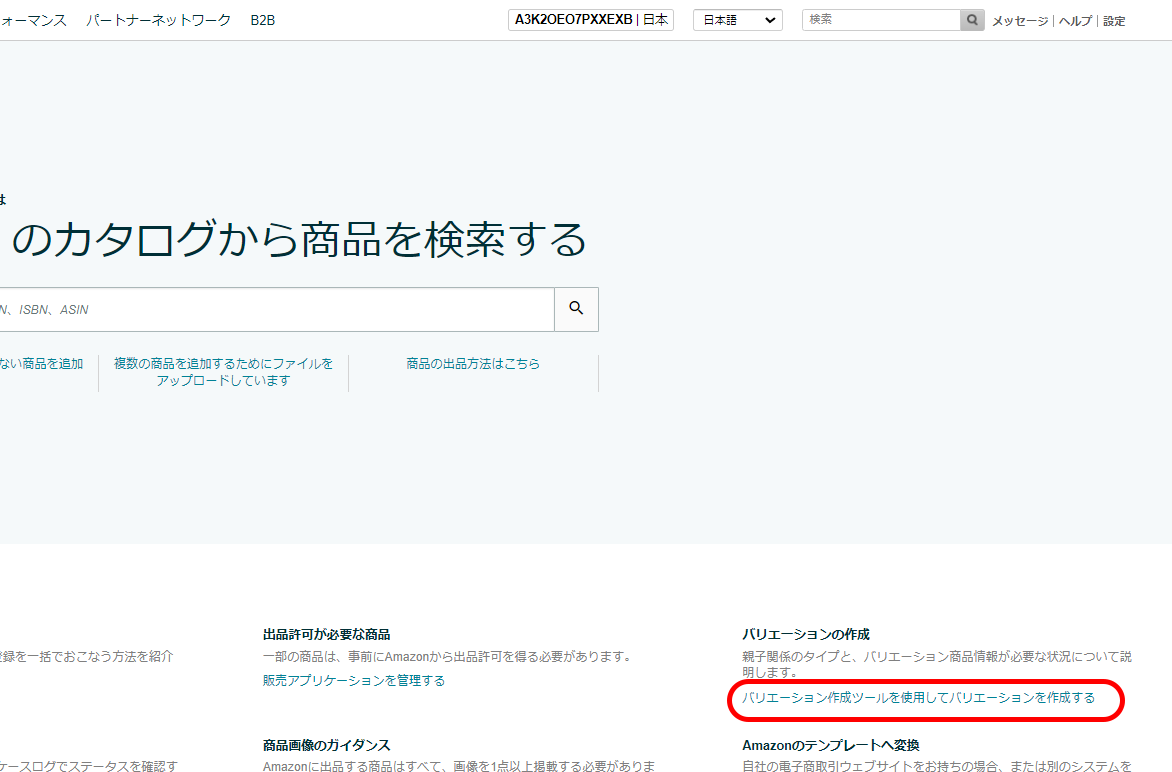
【既存バリエーションへの追加または更新】をクリックします。
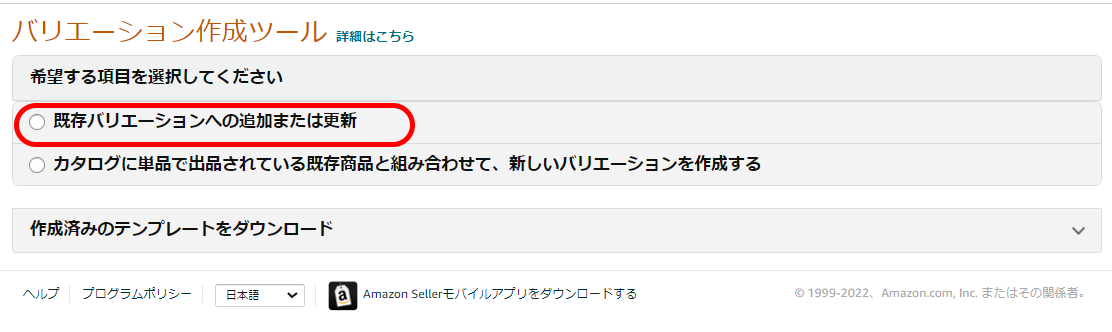
検索窓に取得したASINを入力し【検索】をクリックします。
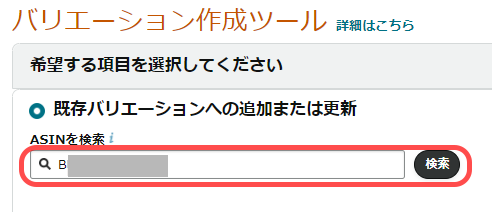
その商品のASIN取得済みバリエーション一覧が表示されます。

実際に販売されているカタログと照らし合わせる
データが抽出できたら、販売画面の商品ページと、検索結果を照らし合わせて、販売されていないセット数がないかを調べます。
今回の調査では、休眠しているASINはありませんでした。しかしこのような手順で、バリエーションがある商品を調べることで、誰も出品せずにデータだけが残っている、在庫切れのASINを比較的簡単に見つけることができます。
値段・色・サイズ違いにも応用可能
このやり方は個数だけではなく、サイズ違いや色違いなど、バリエーションを組んでいる商品であればまんべんなく活用できる方法です。
ただ当然ですが、闇雲に独占販売だからといって飛びつくのは良くありません。その商品の特性や、どのバリエーションが売れているのか、休眠しているASINで売り込めるチャンスがあるのか、きちんと調査・吟味する必要はあります。
ここで役に立つのが、先ほどご紹介したkeepaの有料版です。過去にさかのぼってランキングや売り上げの推移を見ることができるので、そこからまだ需要があるのかを探ることができるでしょう。
まとめ

この記事では、AmazonのASINコードの重要性と活用の仕方を中心に、Amazonで物販を始めるにあたっての基礎的な知識と考え方を取り扱いました。
実際に活動する上でASINコードの有効活用は、効率性の面で非常に大切です。Excelでの商品管理や発注などにも役立ちますので、物販初心者の方はしっかりと覚えておきましょう。
特に副業としてAmazonでの商品販売を考えているなら、無理なく無駄なく稼げるように下準備をしていきましょう。
ぜひASINを活用してAmazonでの物販事業を成功させてください。








